
Sisältö
AT&T tarjoaa pienen tukiaseman Calle MicroCellin, jonka on tarkoitus lisätä verkkoyhteyttäsi kotona. Testauksessa havaitsimme, että AT&T MicroCell on mukava, mutta emme maksaisi siitä.
Kun AT&T tarjosi minulle ilmaisen 3G MicroCellin, otin ne mukaan tarjoukseen. Se oli osa AT&T: n pyrkimystä "palkita" uskollisia asiakkaita. Kun luet, että oletetaan, se tarkoittaa halua pitää uskolliset asiakkaat hyppääviltä laivalta Verizoniin. Heidän tarjouksensa ajoitus johtaa minut tähän johtopäätökseen, koska se tuli samaan aikaan kun Verizon alkoi tarjota iPhone 4: tä.
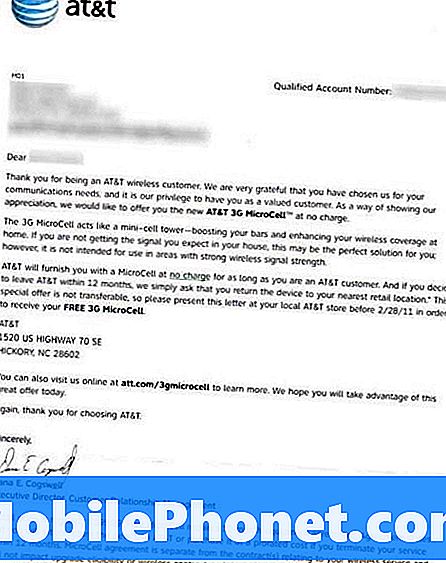
AT&T: n kirje lähetti minulle ilmaisen 3G MicroCellin "uskollisuudelleni"
3G MicroCell on laite, joka yhdistää oman laajakaistayhteyden ja käyttää verkkoa, jotta voit soittaa hyvin kotona. Pohjimmiltaan AT&T vahvisti oman huonon puhelunlaadun käyttämällä Internet-yhteyttä ja veloitti sen sitten etuoikeudesta. Olemme kuulleet raportteja siitä, että he eivät veloita sinua, jos valitat riittävän voimakkaasti signaalin laadusta kotona. Mutta se ei ole taattu. Minun ei tarvinnut maksaa, koska he halusivat pitää neljän iPhone-sopimuksensa.
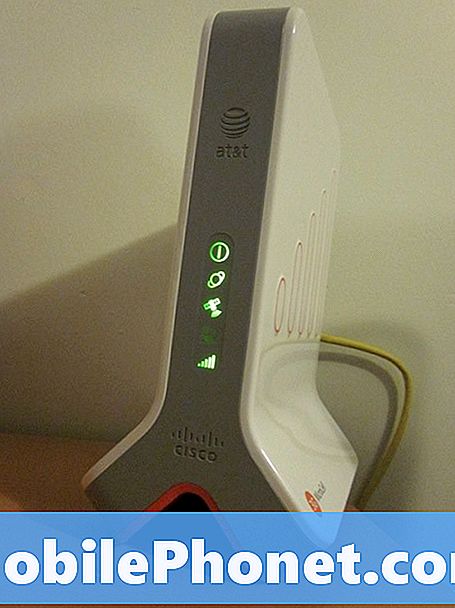
AT&T MicroCell -asetus:
Asennus on tarpeeksi yksinkertainen. Vaiheet ovat seuraavat:
- Siirry AT&T 3G MicroCellin aktivointisivulle: www.att.com/3GMicroCell.
- Sammuta laajakaistamodeemi ja reititin (tai vain modeemi, jos et käytä reititintä).
- Liitä mukana toimitettu Ethernet-kaapeli MicroCellin Ethernet-porttiin (keltainen portti alla olevassa kuvassa).
- Liitä kaapelin toinen pää reitittimeen.
- Kytke ensin laajakaistamodeemi ja / tai kytke se päälle.
- Liitä ja / tai kytke reititin toiseen, jos sinulla on sellainen.
- Kytke MicroCell viimeiseksi, joka kytkee sen päälle.
- Odota vähintään 90 minuuttia tai kunnes saat tekstiviestin AT&T: stä sanomalla, että olet aktivoitu.

Liitä reitittimen omistajille vain mukana toimitettu Ethernet-kaapeli
Tekstiviestimme tuli noin 40 minuuttia sen jälkeen, kun me koukutimme kaiken. Jos et käytä reititintä laajakaistamodeemin ja tietokoneen välillä, suosittelemme, että saat sen ennen kytkemistä. Se on paljon yksinkertaisempaa ja turvallisempaa reitittimen ominaisuuksien ansiosta, jotka suodattavat haitallisia Internet-yhteyksiä, kuten palomuuri. Ominaisuutta kutsutaan NAT: ksi. Sinun ei tarvitse saada reititintä. Jos et halua, tee sitten vaihe 1 edellä ja toimi seuraavasti:
- Irrota laajakaistareititin ja varmista, että tietokone on sammutettu (ei unessa tai lepotilassa, vaan sammutettu).
- Irrota tietokone modeemista irrottamalla kaapeli ensin modeemista.
- Kiinnitä irrotettu kaapeli MicroCell-tietokoneessa olevaan porttiin (kuvan musta portti).
- Liitä mukana toimitettu Ethernet-kaapeli MicroCellin takana olevaan Ethernet-porttiin (keltainen portti kuvassa).
- Liitä mukana toimitetun kaapelin toinen pää laajakaistamodeemin Ethernet-porttiin.
- Kytke modeemi takaisin päälle ja odota, kunnes valot palavat.
- Kytke MicroCell päälle kytkemällä virtajohto.
Tiedät, että MicroCell on kytketty päälle ja odottaa, että AT&T aktivoi sen, koska kaksi parasta valoa syttyvät. Ne edustavat virtaa ja Ethernetiä. Jos kiinnität tietokoneen tietokoneeseen reitittimen sijasta, neljäs valo, joka näyttää tietokoneelta, on joko vihreä vihreä tai vilkkuu vihreänä, jos tietoja lähetetään MicroCellin kautta tietokoneeseen tai tietokoneesta. Kun AT&T aktivoi MicroCellin täysin, alhaalla oleva valo, joka näyttää matkapuhelimen signaalin laatupalkkeina, on vihreä.
AT&T MicroCellin arvostelu:
AT&T 3G MicroCell on helppo asentaa. Mukana oleva dokumentaatio on helppo seurata ja siinä on runsaasti tietoa, jos saat vaikeuksia. Meille aktivointi toimi juuri niin kuin sitä kuvattiin ensimmäistä kertaa. Kestää alle 90 minuuttia manuaalisia väitteitä, joita AT&T tarvitsee tunnistamaan MicroCell ja aktivoimaan sen verkossa. Joten tech-gadget-asetusten mukaan tämä oli yksi helpoimmista.
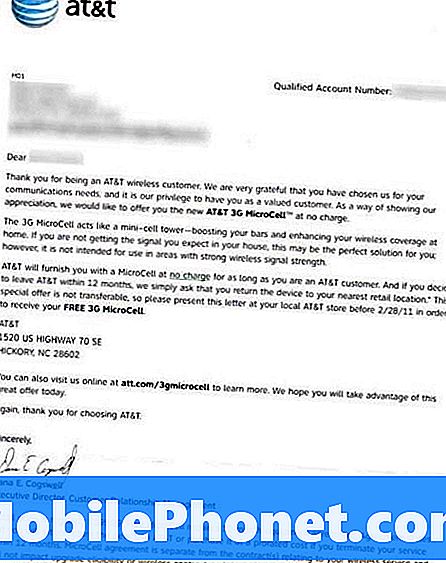
iPad / iPhones Näytä M-Cell, kun se on kytketty
Neljällä matkapuhelimellamme ja yhdellä 3G iPad 2: lla on täysi signaalinvoimakkuus (katso kuva oikealla). Sekä iPadin että iPhonen signaalinvoimakkuuden indikaattorikuvakkeissa vain normaaliin puhelimeen kuuluvien solupalkkien sijasta se sanoo "M-Cell 3G" osoittamaan, että olet koukussa MicroCellin kautta. Emme ole huomanneet mitään häiriöitä puhelimen tai iPadin kanssa 2. Kotisi Internet-signaalia ei ole vaikuttanut myöskään käytettäessä matkapuhelimia. Niinpä AT&T 3G MicroCell toimii suunnitellusti. Puhelun laatu on ollut hyvä tähän mennessä tekemillämme rajoitetuilla testeillä.
Mutta onko sen arvoinen, mitä sinun olisi maksettava, jos et saanut MicroCelliä ilmaiseksi AT&T: stä kuin teimme? Minulle vastaus on suuri, "EI!" AT&T yrittää myydä sinulle rajoittamattoman puhelun 3G MicroCellin käytön aikana. Mutta he veloittavat ylimääräisen 19,95 dollarin palvelusta. Tämä on aivan naurettavaa, kun olet se, joka tarjoaa kaistanleveyden puheluille oman Internet-laajakaistapalvelun kautta.
Ainoa tapa, jolla olisin koskaan maksanut tästä, on, jos kotialueellani oli hirvittävä 3G-palvelu ja AT&T ei tehnyt mitään siitä. Sitten en vieläkään lisättäisi rajoittamattomia puheluita, ellei minäkin päästä eroon kotipuhelinpalvelustani. Tällöin AT&T: n laskussa 20 dollaria ylittää kuukaudessa säästääni rahaa. Mutta silloinkin AT&T: n maksamisen päämäärä siitä, mitä minä itse tarjoan, vain särkii minua. Minun on todellakin tarvittava sitä ennen sen tekemistä!

Emme usko, että sinun pitäisi maksaa AT & T: n verkko-ongelmien korjaamiseksi
Suosituksemme AT&T 3G MicroCell -laitteesta ei vaivaudu, elleivät ne anna sinulle yhden ilmaiseksi. Jos näin on, älä lisää rajoittamattoman kutsun 20 dollaria kuukaudessa, ellet aio päästä eroon kotipuhelimestasi ja tämä säästää rahaa. Jopa tuolloin luulen, että kutsun ensin AT&T: n ja katsoisin, voisiko valitus äänekkäästi saada heidät tarjoamaan kuukausittaisen rajoittamattoman suunnitelman ilmaiseksi tai alennettuun hintaan. Se on epätodennäköistä, mutta yrittää. Lyhyesti sanottuna emme usko, että asiakkaiden olisi koskaan maksettava korjata yrityksen huono palvelun laatu!


